¿Cómo dividir la pantalla en Safari en el iPad de Apple?
Miscelánea / / August 05, 2021
Safari es el navegador web propietario de Apple Inc. El navegador se lanzó por primera vez para escritorio en el año 2003. Safari también estuvo disponible para Microsoft Windows desde 2007 hasta 2012. Después de eso, Safari ha sufrido varias actualizaciones y ahora alberga muchas funciones. Una de estas características es la pantalla dividida. La pantalla dividida permite a los usuarios ver dos páginas web simultáneamente en la misma área de pantalla. Esto resulta muy útil, al igual que las computadoras de escritorio. Esto hace que la comparación, la copia de textos y la visualización de dos bases de datos relevantes sean muy cómodas.
Algunos de nuestros usuarios poseen un iPad y no saben si su dispositivo es compatible con esta función de pantalla dividida o no. Y tampoco están seguros de cómo encender esa cosa. Si eres de ellos, felicitaciones. Ha llegado a la página correcta. Hoy le mostraremos cómo puede activar la función de pantalla dividida en su iPad de Apple. Pero antes de pasar a eso, debe tener en cuenta algunos puntos.
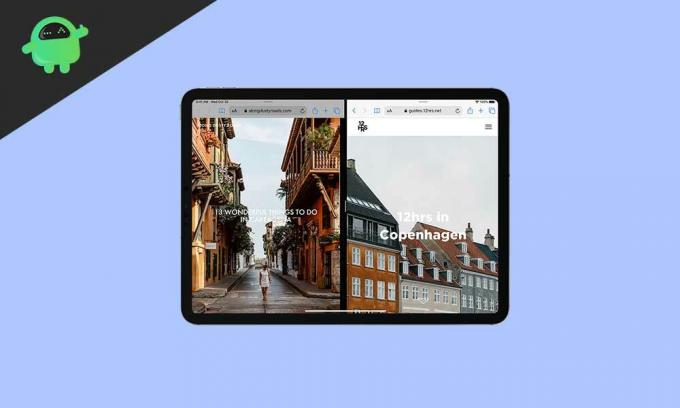
- Su iPad debe tener instalada la última versión de iOS o iPadOS, de lo contrario, actualice.
- Para utilizar la función de pantalla dividida de Safari, debe tener un iPad Pro, iPad (5.a generación y superior), iPad Air 2 y superior, o iPad mini 4 y superior; de lo contrario, no podrá utilizar la función.
- También debe tener el navegador web Safari actualizado en su iPad.
Ahora pasemos a cómo activar la pantalla dividida.
¿Cómo dividir la pantalla en Safari en el iPad?
Ahora le mostraremos cómo puede activar la pantalla dividida en iPad con la guía paso a paso.
- Pon tu iPad en modo horizontal activando la rotación automática
- Ahora abra el navegador web Safari
- Después de eso, para abrir cualquier sitio web en vista dividida, toque y mantenga presionado el enlace del sitio web y arrástrelo al otro lado de la pantalla.
- Ahora para abrir una vista dividida de página web, toque y mantenga presionado este
 , luego haga clic en "Abrir nueva ventana".
, luego haga clic en "Abrir nueva ventana". - Ahora puede mover cualquier pestaña hacia la izquierda o hacia la derecha con solo tocar y mantener presionada la pestaña durante unos segundos y arrastrarla hacia la izquierda o hacia la derecha.
Ahora ya sabe cómo usar la función de pantalla dividida, después de eso, cuando desee una sola pantalla, simplemente toque y mantenga presionado el  botón. Fusionará ambos sitios web en pestañas. Después de eso, puede cerrar cada pestaña individualmente según su conveniencia.
botón. Fusionará ambos sitios web en pestañas. Después de eso, puede cerrar cada pestaña individualmente según su conveniencia.
Conclusión
Esta guía fue para ayudar a los usuarios que tenían un problema al usar la función de pantalla dividida o no podían hacerlo. Esperamos que esta guía te haya ayudado. Y si siente lo mismo, o tiene alguna pregunta o comentario, no dude en comentar a continuación con su nombre e identificación de correo electrónico. Del mismo modo, consulte nuestro Consejos y trucos para iPhone, Consejos y trucos para PCy Consejos y trucos de Android para obtener más consejos y trucos. Gracias.
Anubhav Roy es un estudiante de ingeniería informática que tiene un gran interés en el mundo de la informática, Android y otras cosas que suceden en el mundo de la información y la tecnología. Está capacitado en Machine Learning, Data Science y es programador en lenguaje Python con Django Framework.



